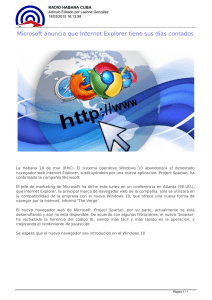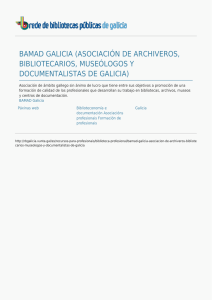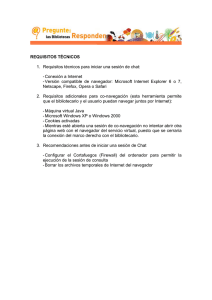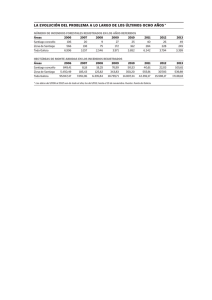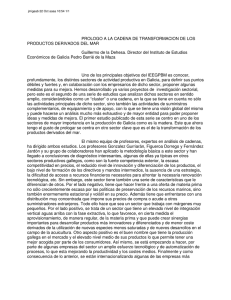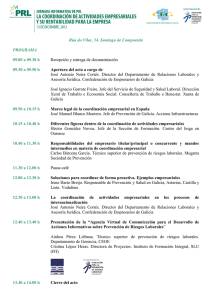Galicia Office - Banco Galicia
Anuncio
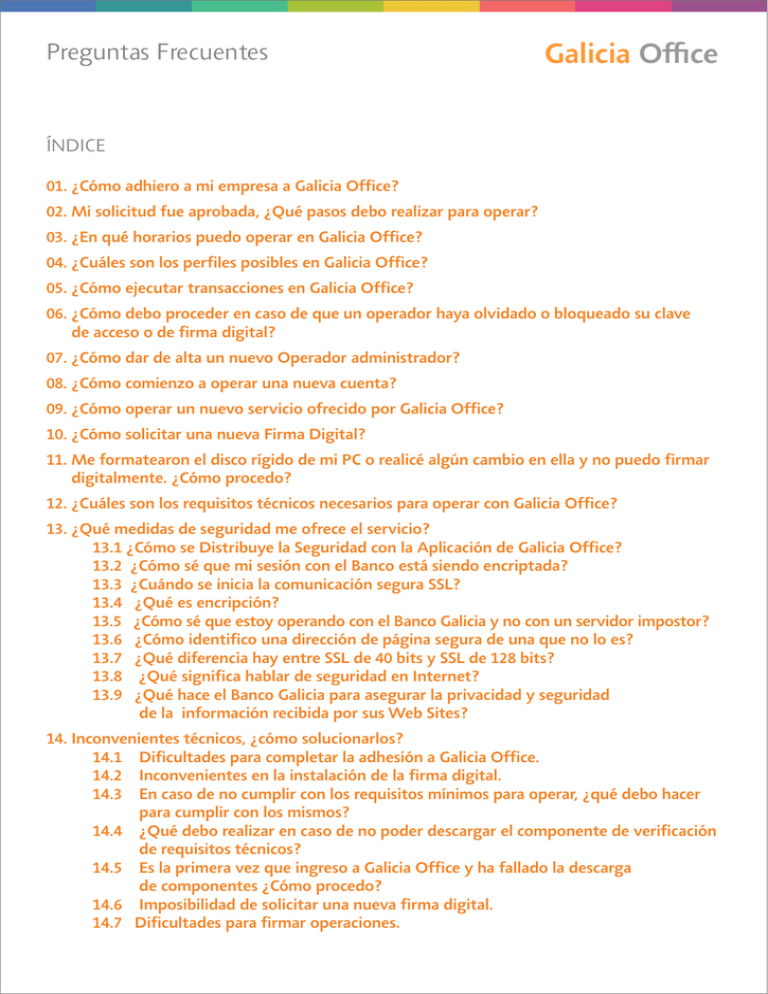
Preguntas Frecuentes Galicia Office ÍNDICE 01. ¿Cómo adhiero a mi empresa a Galicia Office? 02. Mi solicitud fue aprobada, ¿Qué pasos debo realizar para operar? 03. ¿En qué horarios puedo operar en Galicia Office? 04. ¿Cuáles son los perfiles posibles en Galicia Office? 05. ¿Cómo ejecutar transacciones en Galicia Office? 06. ¿Cómo debo proceder en caso de que un operador haya olvidado o bloqueado su clave de acceso o de firma digital? 07. ¿Cómo dar de alta un nuevo Operador administrador? 08. ¿Cómo comienzo a operar una nueva cuenta? 09. ¿Cómo operar un nuevo servicio ofrecido por Galicia Office? 10. ¿Cómo solicitar una nueva Firma Digital? 11. Me formatearon el disco rígido de mi PC o realicé algún cambio en ella y no puedo firmar digitalmente. ¿Cómo procedo? 12. ¿Cuáles son los requisitos técnicos necesarios para operar con Galicia Office? 13. ¿Qué medidas de seguridad me ofrece el servicio? 13.1 ¿Cómo se Distribuye la Seguridad con la Aplicación de Galicia Office? 13.2 ¿Cómo sé que mi sesión con el Banco está siendo encriptada? 13.3 ¿Cuándo se inicia la comunicación segura SSL? 13.4 ¿Qué es encripción? 13.5 ¿Cómo sé que estoy operando con el Banco Galicia y no con un servidor impostor? 13.6 ¿Cómo identifico una dirección de página segura de una que no lo es? 13.7 ¿Qué diferencia hay entre SSL de 40 bits y SSL de 128 bits? 13.8 ¿Qué significa hablar de seguridad en Internet? 13.9 ¿Qué hace el Banco Galicia para asegurar la privacidad y seguridad de la información recibida por sus Web Sites? 14. Inconvenientes técnicos, ¿cómo solucionarlos? 14.1 Dificultades para completar la adhesión a Galicia Office. 14.2 Inconvenientes en la instalación de la firma digital. 14.3 En caso de no cumplir con los requisitos mínimos para operar, ¿qué debo hacer para cumplir con los mismos? 14.4 ¿Qué debo realizar en caso de no poder descargar el componente de verificación de requisitos técnicos? 14.5 Es la primera vez que ingreso a Galicia Office y ha fallado la descarga de componentes ¿Cómo procedo? 14.6 Imposibilidad de solicitar una nueva firma digital. 14.7 Dificultades para firmar operaciones. Preguntas Frecuentes Galicia Office 01. ¿Cómo adhiero a mi empresa a Galicia Office? Para conocer los pasos para adherir a su empresa, podrá acceder a un video haciendo click aquí. 02. Mi solicitud fue aprobada, ¿Qué pasos debo realizar para operar? La solicitud enviada será verificada contra los estatutos y poderes de la empresa. Una vez aprobada se informará al Operador Administrador vía correo electrónico. En caso de que el Operador Administrador no sea Representante legal, una vez realizada la adhesión debe establecer su perfil desde Administrar Empresa > Permisos de Usuarios, caso contrario ya podrá operar con sus cuentas. 03. ¿En qué horarios puedo operar en Galicia Office? En Galicia Office podrá realizar consultas las 24 hs. los 365 días del año. El horario para realizar transacciones monetarias es de 7 a 20 hs. Recuerde que en FIMA el horario es de 7 a 15 hs. Para realizar transferencias inmediatas el horario es de 7 a 17:50 hs. Para operaciones de Comercio Exterior el horario es de 7 a 14:30 hs. Para transferencias a otros bancos en modalidad 24 hs. de 7 a 15 hs. 04. ¿Cuáles son los perfiles posibles en Galicia Office? Los perfiles posibles de los operadores en Galicia Office son: 1. Consultivo: Únicamente facultado para realizar consultas. No requiere firma digital. 2. Preparador: Podrá preparar las operaciones, que luego deberán ser autorizadas por los firmantes de la cuenta. 3. Firmante: El operador con este perfil, deberá ser obligatoriamente firmante de la cuenta. El mismo estará facultado para autorizar las operaciones. 05. ¿Cómo ejecutar transacciones en Galicia Office? Para realizar una transacción, usted deberá preparar la operación, y confirmarla con su firma digital. La preparación de las operaciones puede ser ejecutada, tanto por un operador preparador como por un firmante. Sólo los operadores con la facultad de firma podrán autorizar la operación firmándola digitalmente. La operación debe ser autorizada por todos los firmantes necesarios acorde a las facultades de cada cuenta. 06. ¿Cómo debo proceder en caso de que un operador haya olvidado o bloqueado su clave de acceso o de firma digital? Si usted es usuario administrador y no recuerda su clave de acceso, deberá solicitar una nueva ingresando en la pantalla de acceso a Galicia Office a la opción “¿Olvidó su clave?”. Deberá completar y presentar el formulario en el CAE o sucursal, la aprobación del mismo demora entre 48/72 hs. hábiles. Si recuerda su clave de acceso, pero la ha ingresado incorrectamente, podrá solicitar el desbloqueo de su usuario contactándose al 6329-6580, opción 2 de lunes a viernes de 8 a 19 hs. Si usted es usuario operador y no recuerda su clave podrá solicitarle al usuario administrador el blanqueo de clave. El administrador deberá ingresar en Administrar Empresa> Seguridad de usuarios y allí seleccionar el usuario que corresponda para luego hacer click en “Blanquear” dentro del apartado Clave de acceso. En el caso de que el Administrador no se encuentre disponible, deberá ingresa en “¿Olvidó su clave?” 07. ¿Cómo dar de alta un nuevo Operador administrador? La empresa puede tener más de un Operador administrador. Para darse de alta como operador administrador el usuario debe ser primeramente un operador habilitado en Galicia Office. El Operador administrador actual puede dar de alta al nuevo Operador administrador desde el módulo de Administrar Empresa, Opción Nuevo Operador administrador. 08. ¿Cómo comienzo a operar una nueva cuenta? Si la empresa ha dado de alta una nueva cuenta en Banco Galicia y desea operarla por Galicia Office, el Operador administrador deberá ingresar en el módulo Administrar Empresa, el cual se halla en el menú izquierdo, Permisos de Usuario. Deberá seleccionar el usuario que operará la cuenta. Encontrará listadas todas las cuentas de la empresa, seleccione la nueva cuenta y asigne los permisos correspondientes al operador. 09. ¿Cómo operar un nuevo servicio ofrecido por Galicia Office? Para poder operar un nuevo servicio provisto por Galicia Office, el Operador administrador deberá ingresar a Galicia Office, módulo Administrar Empresa, el cual se halla en el menú izquierdo, opción Administrar Empresa, Permisos de usuario. Deberá seleccionar el operador que operará el nuevo servicio y asignarle los permisos correspondientes para dicho servicio en las cuentas que desee. 10. ¿Cómo solicitar una nueva Firma Digital? Ingrese a Galicia Office, seleccione el módulo Configurar mi usuario, el cual se halla en el menú izquierdo, opción Requisitos de Seguridad y luego presionar en Generar Solicitud. Complete los datos requeridos e ingrese su nueva clave para firmar digitalmente las operaciones, imprima la solicitud y envíela a Banco Galicia. Una vez aprobada su solicitud el operador podrá operar normalmente. 11. Me formatearon el disco rígido de mi PC o realicé algún cambio en ella y no puedo firmar digitalmente. ¿Cómo procedo? Si su disco rígido fue formateado o se realizó algún cambio en su PC que impide utilizar su firma digital, deberá solicitar una nueva firma digital. Para ello ingrese a Galicia Office, módulo Configurar mi usuario, el cual se halla en el menú izquierdo, opción Requisitos de Seguridad y luego presionar en Generar Solicitud. Complete los datos requeridos e ingrese su nueva clave para firmar digitalmente las operaciones, imprima la solicitud y envíela a Banco Galicia. Una vez aprobada su solicitud el operador podrá operar normalmente. 12. ¿Cuáles son los requisitos técnicos necesarios para operar con Galicia Office? Para poder operar en Galicia Office se requiere cumplir con los siguientes requisitos técnicos: 1. Hardware: . Si su sistema Operativo es Windows Vista o Windows 7 usted requerirá: Procesador: 1 GHz 32-bit (x86) or 64-bit (x64). Memoria: 1 GB RAM. Disco rígido: 40 GB ,15 GB de espacio libre. Monitor: Soportado por DirectX 9, 128 MB de memoria gráfica. . Si su sistema Operativo es Windows XP usted requerirá: Procesador: 233 MHz processor. Memoria: 64 MB RAM. Disco rígido: 1.8 GB de espacio libre. Monitor: Soportado por DirectX 9, 128 MB de memoria gráfica. 2. Configuración de pantalla: Su pantalla deberá estar configurada con una resolución 1024x768 píxeles. 3. Sistema Operativo: Usted podrá operar con Galicia Office utilizando Windows XP, Windows Vista, Windows 7 y Windows 8 en sus ediciones con soporte técnico vigente de Microsoft, tanto en español como en inglés. En caso de utilizar Windows 7, es requisito tener instalada la actualización KB974431 de dicho sistema operativo. 4. Perfil de usuario: Para utilizar Galicia Office, usted deberá ser administrador de su PC. 5. Navegador: Galicia Office sólo es compatible con el navegador Internet Explorer. Sólo con Internet Explorer usted podrá operar correctamente. 5.1. Versiones: Para el correcto funcionamiento de Galicia Office se recomienda utilizar Internet Explorer 7, 8, 9 ó 10 en sus versiones de 32bits, las versiones de 64 bits no son enteramente compatibles con el sitio. 5.2. Idioma: Galicia Office puede ejecutarse en el navegador Internet Explorer en los idiomas Español o Inglés. 5.3. Cifrado: El navegador deberá contar con un cifrado de datos de 128 Bits. Si usted utiliza versiones de Internet Explorer 7 o superiores, su navegador ya cuenta con ello. 5.4. Configuración de Seguridad del Navegador: Por favor agregue al sitio https://wsec06.bancogalicia.com.ar como sitio de confianza. Vea una demostración para realizar este proceso haciendo click aquí o configure la seguridad de su navegador de Internet en Media-Baja para Internet Explorer 7 y media para Internet Explorer 8. 5.5. Javascript: El navegador Internet Explorer deberá estar configurado para soportar Javascript. 5.6. Cookies: El navegador Internet Explorer deberá estar configurado para soportar cookies. 5.7. SSL habilitado: Usted deberá tener habilitada la opción de SSL2.0 y SSL3.0 en su navegador para poder ingresar a Galicia Office. 5.8. ActiveX: El navegador Internet Explorer deberá estar configurado para permitir la ejecución de controles ActiveX. Si usted utiliza Windows Vista, deberá estar habilitada la opción de Ejecución de ActiveX. 5.9. Seguridad: La seguridad de su navegador debe estar configurada en Media o en Media-Baja. 5.10. Plugins instalados: Su navegador debe tener instalados los siguientes plugins o complementos: Adobe Flash Player: Versión 8.0 o superior. Adobe Acrobat Reader: Versión 6.0 o superior. 6. Firewall: En caso de que su PC tenga instalado un firewall, ajuste la configuración para permitir el envío y recepción de datos desde https://wsec06.bancogalicia.com.ar 7. Conexión a internet: Para realizar envíos de archivos recomendamos disponer de una conexión de banda ancha con velocidad mínima de bajada de datos de 1Mbps, y una velocidad mínima de subida o upload de 256 Kbps. Si ya se encuentra adherido a GO, los requisitos técnicos para operar son los siguientes: 8. Componentes de encripción: Usted deberá tener instalados en su PC los componentes de Galicia Office: . GalCripto. . GalEnroll. 9. Firma Digital: Usted deberá tener instalada en su PC la firma digital correspondiente a su usuario, la cual le será dada en el proceso de adhesión a Galicia Office. 13. ¿Qué medidas de seguridad me ofrece el servicio? 13.1 ¿Cómo se Distribuye la Seguridad con la Aplicación de Galicia Office? La aplicación Office Banking desarrollada por el Banco Galicia, distribuye la seguridad a todo nivel, esto es, existen consideraciones de seguridad en la propia computadora del Cliente, en la Internet y en el propio Banco. A continuación se muestra un cuadro, en donde se mencionan los aspectos de seguridad involucrados en cada momento: 13.2 ¿Cómo sé que mi sesión con el Banco está siendo encriptada? El esquema de seguridad establecido, tiene como premisa proteger en todo momento la información transmitida entre los clientes y el Banco, manteniendo la confidencialidad e integridad de la misma, desde su nacimiento en la propia computadora del Cliente, pasando por el proceso de transmisión en la Internet hasta el procesamiento en los sistemas propios del Banco. 13.3 ¿Cuándo se inicia la comunicación segura SSL? Los Browsers despliegan un ícono (un candado) al pie del mismo para que el usuario reconozca cuándo una sesión contra un Web Server está siendo encriptada, es decir la información transmitida es confidencial e íntegra. 13.4 ¿Qué es encripción? Encripción es un mecanismo que convierte información entendible en una serie de caracteres que ocultan el significado real. Cuando la información llega a su destino correcto el mismo proceso es invertido para procesar la información real. 13.5 ¿Cómo sé que estoy operando con el Banco Galicia y no con un servidor impostor? El algoritmo SSL (Socket Secure Layer) cuenta con un mecanismo de autenticación, por el cual se confirma la identidad del servidor. Este mecanismo de identificación hace uso de certificados digitales. 13.6 ¿Cómo identifico una dirección de página segura de una que no lo es? Típicamente las direcciones de páginas normales se identifican con un identificador http. Por ejemplo: http://www.bancogalicia.com.ar Las direcciones seguras se identifican con un identifcador https. Por ejemplo: https://wsec01.bancogalicia.com.ar 13.7 ¿Qué diferencia hay entre SSL de 40 bits y SSL de 128 bits? La diferencia entre estos dos tipos de encripción está dada por la longitud de las claves utilizadas, lo cual determina la efectividad o el nivel de seguridad de la encripción. De esta forma la encripción con claves de 128 bits es exponencialmente más poderoso que el proceso de encripción con claves de 40 bits. Por ejemplo, la encripción de 40 bits determina la existencia de 240 claves posibles (1.099.511.627.776 claves distintas), mientras que la encripción de 128 bits determina la existencia de 2128 combinaciones o claves posibles. De esta forma trabajar con SSL de 128 bits es 288 veces más seguro que el SSL de 40 bits, por lo tanto, se pueden formar 309.485.009.821.345.068.724.781. 056 más claves de encripción. 13.8 ¿Qué significa hablar de seguridad en Internet? La palabra seguridad en Internet, significa que se debe proveer confidencialidad e integridad a las transmisiones y/o conversaciones entabladas entre 2 computadoras. Por ser confidencial, los usuarios no autorizados son incapaces de leer la información transmitida entre las partes. Por ser íntegro, se garantiza que esos mensajes no fueron alterados durante la fase de transmisión. 13.9 ¿Qué hace el Banco Galicia para asegurar la privacidad y seguridad de la información recibida por sus Web Sites? La principal prioridad del Banco Galicia es proteger la confidencialidad e integridad de la información transmitida por sus clientes. A este fin se han implementado una serie de herramientas que logran cumplimentar dicho fin: . Mecanismos de encripción: Con el fin de asegurar el intercambio de información entre los Clientes y el Banco. . Infraestructura de seguridad y firewalls: Con el fin de asegurar la interacción de las redes internas del Banco con la Internet. . Monitoreo proactivo de las instalaciones: Con el fin de detectar en forma inmediata cualquier falla y mantener la operatividad de sus instalaciones. 14. Inconvenientes técnicos, ¿cómo solucionarlos? 14.1 Dificultades para completar la adhesión a Galicia Office. Por favor indique el código que se informa en el mensaje de error: . cpp 724: El inconveniente se produce porque el repositorio de firmas digitales de su PC se encuentra dañado, o porque no se puede acceder al mismo. Para poder acceder a este repositorio, se deberá tener permisos de lectura/ escritura sobre las siguientes carpetas del registro de Windows: HKEY_CURRENT_USER -> Software -> Microsoft -> Cryptography HKEY_LOCAL_MACHINE -> Software -> Microsoft -> Cryptography Y sobre los siguientes directorios de Windows: “C:\Documents and Settings\ *usuario de windows* \Datos de programa\Microsoft\crypto”“C:\Documents and Settings\all users\Datos de programa\Microsoft\crypto” Por favor consulte con su soporte técnico para solucionar el inconveniente. . 0x80070005: Usted presenta inconvenientes para acceder a las siguientes variables del registro de Windows: HKEY_CURRENT_USER -> Software -> Microsoft -> Cryptography HKEY_LOCAL_MACHINE -> Software -> Microsoft -> Cryptography Por favor consulte con su soporte técnico para solucionar el inconveniente. . 0x800900020: Usted presenta inconvenientes para acceder a las siguientes variables del registro de Windows: HKEY_ CURRENT_USER -> Software -> Microsoft -> Cryptography HKEY_LOCAL_MACHINE -> Software -> Microsoft -> Cryptography Por favor consulte con su soporte técnico para solucionar el inconveniente. . 0x800b010a: Si usted está utilizando el sistema operativo Windows 7, por favor descargue e instale la actualización KB974431 desde el sitio de Microsoft y luego realice un nuevo pedido de firma digital. . Otro código o mensaje de error: El inconveniente puede originarse por el no cumplimiento de alguno de los requisitos técnicos necesarios para utilizar Galicia Office. Para verificar qué requisito no se está cumpliendo, por favor ejecute el test de verificación técnica completo, haciendo click aquí. Al finalizar el mismo, por favor indique el resultado obtenido: . El test no se puede finalizar, por inconvenientes en la descarga del componente de verificación técnica. “Por favor diríjase a la pregunta N° 14.4. La misma indica los pasos a seguir para permitir la descarga del mismo”. . El test se ejecuta correctamente y se detectan requisitos técnicos que no se cumplen. “Por favor diríjase a la pregunta N° 14.3. en la cual se detalla cómo proceder a fin de cumplir con los requisitos técnicos mínimos”. . El test indica que se cumplen todos los requisitos técnicos, pero el inconveniente persiste. “Por favor envíe un mensaje al Banco desde la página de Verificación de Requisitos Técnicos, describiendo claramente el inconveniente”. 14.2 Inconvenientes en la instalación de la firma digital. Por favor indique el código que se informa en el mensaje de error: . cpp 724. El inconveniente se produce porque el repositorio de firmas digitales de su PC se encuentra dañado, o porque no se puede acceder al mismo. Para poder acceder a este repositorio, se deberá tener permisos de lectura/ escritura sobre las siguientes carpetas del registro de Windows: HKEY_CURRENT_USER -> Software -> Microsoft -> Cryptography HKEY_LOCAL_MACHINE -> Software -> Microsoft -> Cryptography Y sobre los siguientes directorios de Windows: “C:\Documents and Settings\ *usuario de windows* \Datos de programa\Microsoft\crypto”“C:\Documents and Settings\all users\Datos de programa\Microsoft\crypto” Por favor consulte con su soporte técnico para solucionar el inconveniente. . 0x80070005. Usted presenta inconvenientes para acceder a las siguientes variables del registro de Windows: HKEY_ CURRENT_USER -> Software -> Microsoft -> Cryptography HKEY_LOCAL_MACHINE -> Software -> Microsoft -> Cryptography Por favor consulte con su soporte técnico para solucionar el inconveniente. . 0x800900020. Usted presenta inconvenientes para acceder a las siguientes variables del registro de Windows: HKEY_CURRENT_USER -> Software -> Microsoft -> Cryptography HKEY_LOCAL_MACHINE -> Software -> Microsoft -> Cryptography Por favor consulte con su soporte técnico para solucionar el inconveniente. . 0x800b010a. Si usted está utilizando el sistema operativo Windows 7, por favor descargue e instale la actualización KB974431 desde el sitio de Microsoft y luego realice un nuevo pedido de firma digital. . Otro código o mensaje de error. El inconveniente puede originarse por el no cumplimiento de alguno de los requisitos técnicos necesarios para utilizar Galicia Office. Para verificar qué requisito no se está cumpliendo, por favor ejecute el test de verificación técnica completo, haciendo click aquí. Al finalizar el mismo, por favor indique el resultado obtenido: . El test no se puede finalizar, por inconvenientes en la descarga del componente de verificación técnica. “Por favor diríjase a la pregunta N° 14.4. La misma indica los pasos a seguir para permitir la descarga del mismo” . El test se ejecuta correctamente y se detectan requisitos técnicos que no se cumplen. “Por favor diríjase a la pregunta N° 14.3. en la cual se detalla cómo proceder a fin de cumplir con los requisitos técnicos mínimos”. . El test indica que se cumplen todos los requisitos técnicos, pero el inconveniente persiste. “Por favor envíe un mensaje al Banco desde la página de Verificación de Requisitos Técnicos, describiendo claramente el inconveniente”. 14.3 En caso de no cumplir con los requisitos mínimos para operar, ¿qué debo hacer para cumplir con los mismos? . Configuración de pantalla: Si usted posee una configuración menor a la requerida, por favor modifique las propiedades de su pantalla: para ello diríjase al panel de control, seleccione pantalla, y elija la configuración recomendada. Si usted decidiera mantener su configuración actual, podrá operar con Galicia Office pero no podrá visualizar determinados contenidos gráficos. . Sistema operativo: Usted podrá operar con Galicia Office utilizando Windows XP o Windows Vista, en sus ediciones con soporte técnico vigente de Microsoft, tanto en español como en inglés. En caso de utilizar Windows 7, es requisito tener instalada la actualización KB974431 de dicho sistema operativo. . Perfil de usuario: Para modificar su perfil de usuario de Windows a Administrador, por favor consulte con su soporte técnico. En caso de utilizar Windows 7, es posible que, a pesar de que su usuario ya esté configurado como Administrador, aún no cumpla con este requisito mínimo. Para poder cumplirlo deberá ejecutar Internet Explorer como Administrador (presionando el botón derecho del mouse sobre el ícono de Internet Explorer de la barra de tareas, y eligiendo la opción “Ejecutar como Administrador”), y luego, reingresar a Galicia Office. . Navegador: Si usted está utilizando un navegador distinto al recomendado, por favor reintente utilizando Internet Explorer, en sus versiones 7, 8, 9 ó 10 en sus versiones de 32 bits. De no poseerlo, lo puede obtener en el sitio de Microsoft. 1. Versiones, Idioma y Cifrado: Para obtener una de las versiones recomendadas de navegador, por favor diríjase al sitio de Microsoft. 2. Sitio de confianza: Por favor agregue al sitio https://wsec06.bancogalicia.com.ar como sitio de confianza a su navegador, siguiendo las instrucciones provistas por el sitio de Microsoft o viendo una demostración para realizar este proceso haciendo click aquí, en Media-Baja para Internet Explorer 7 y media para Internet Explorer 8. 3. Javascript: El navegador Internet Explorer deberá estar configurado para soportar Javascript. Para configurarlo deberá activar la casilla de verificación Automatización de los subprogramas Java. Para modificar su configuración siga las instrucciones provistas por el sitio de Microsoft. 4. Cookies: El navegador Internet Explorer deberá estar configurado para soportar cookies. Para modificar su configuración siga las instrucciones provistas por el sitio de Microsoft. 5. SSL habilitado: Usted deberá tener habilitada la opción de SSL2.0 y SSL3.0 en su navegador para poder ingresar a Galicia Office. Para activarlo, por favor diríjase a la opción del navegador: Herramientas, Opciones de Internet, Opciones avanzadas y active las opciones Usar SSL2.0 y SSL 3.0. 6. ActiveX: El navegador Internet Explorer deberá estar configurado para permitir la ejecución de controles ActiveX. Para ello, por favor active las casillas de verificación Secuencias de comandos y Secuencias de comandos ActiveX. Para modificar su configuración siga las instrucciones provistas por el sitio de Microsoft. Si usted utiliza Windows Vista, por favor habilite la opción de Ejecución de ActiveX. Para ello diríjase al Panel de Control, Programas, Permitir la ejecución de ActiveX. 7. Seguridad: Por favor verifique que la seguridad de su navegador se encuentre configurada en Media o en Media-Baja. Si su nivel de seguridad fuera distinto, restablezca su configuración de seguridad al nivelpredeterminado. Para ello, ingrese en su navegador, a Herramientas, Opciones de Internet, Seguridad. 8. Plugins instalados: Su navegador debe tener instalados los siguientes plugins o complementos: . Adobe Flash Player: Versión 8.0 o superior. Acceda desde aquí a la página de Flash. . Adobe Acrobat Reader: Versión 6.0 o superior. Acceda desde aquí a la página de Acrobat. . Registros del sistema operativo: La configuración de su sistema operativo deberá permitir el acceso a los siguientes registros: HKEY_ CURRENT_USER -> Software -> Microsoft -> Cryptography HKEY_LOCAL_MACHINE -> Software -> Microsoft -> Cryptography Por favor consulte con su soporte técnico. . Componentes de encripción: Banco Galicia descargará determinados componentes para permitir que usted firme operaciones. En el caso que no hayan sido descargados en forma automática al ingresar a Galicia Office, y usted esté cumpliendo con los restantes requisitos técnicos, por favor descargue los componentes seleccionando el link correspondiente a su sistema operativo. . Windows XP. . Windows VISTA. . Windows 7. . Windows 8. . Firma digital: Usted deberá tener instalada en su PC la firma digital correspondiente a su usuario, la cual le será dada en el proceso de adhesión a Galicia Office. Por favor verifique las preguntas relacionadas con Firma digital para determinar cuál de ellas resuelve su inconveniente. 14.4 ¿Qué debo realizar en caso de no poder descargar el componente de verificación de requisitos técnicos? Usted puede experimentar inconvenientes en la descarga del componente por alguno de los siguientes motivos: 1. Por favor verifique que el nivel de seguridad de su navegador esté configurado en seguridad Media. Si su nivel de seguridad fuera superior, restablezca su configuración de seguridad al nivel predeterminado. Para ello, ingrese en su navegador, a Herramientas, Opciones de Internet, Seguridad. 2. Por favor agregue al sitio https://wsec06.bancogalicia.com.ar como sitio de confianza a su navegador, siguiendo las instrucciones provistas por el sitio de Microsoft o viendo una demostración para realizar este proceso haciendo click aquí, en Media-Baja para Internet Explorer 7 y media para Internet Explorer 8. 3. Si usted tuviera un Firewall instalado en su PC, por favor ajuste las configuraciones necesarias para permitir el envío de datos desde https://wsec06.bancogalicia.com.ar 4. Si su sistema operativo es Windows Vista, por favor habilite la opción de Ejecución de ActiveX en Windows Vista. Para ello ingrese a su Panel de control, Programas, y seleccione la opción Permitir la Ejecución de ActiveX. 14.5 Es la primera vez que ingreso a Galicia Office y ha fallado la descarga de componentes ¿Cómo procedo? Si al ingresar a Galicia Office se muestra una pantalla de título Verificación de Componentes, indicando que la descarga de los componentes Galicia CryptoClient o Galicia Enroll falló, por favor intente la descarga manual de los mismos desde la opción Configurar Usuario, Requisitos de Seguridad, y en el apartado Firma Digital hacer click en Actualizar componentes. 14.6 Imposibilidad de solicitar una nueva firma digital. El inconveniente puede originarse por el no cumplimiento de alguno de los requisitos técnicos necesarios para utilizar Galicia Office. Para verificar qué requisito no se está cumpliendo, por favor ejecute el test de verificación técnica completo, haciendo click aquí. Si el resultado obtenido es: . El test no se puede finalizar, por inconvenientes en la descarga del componente de verificación técnica. “Por favor diríjase a la pregunta N° 14.4. La misma indica los pasos a seguir para permitir la descarga del mismo” . El test se ejecuta correctamente y se detectan requisitos técnicos que no se cumplen. “Por favor diríjase a la pregunta N° 14.3. en la cual se detalla cómo proceder a fin de cumplir con los requisitos técnicos mínimos”. . El test indica que se cumplen todos los requisitos técnicos, pero el inconveniente persiste. “Por favor envíe un mensaje al Banco desde la página de Verificación de Requisitos Técnicos, describiendo claramente el inconveniente”. 14.7 Dificultades para firmar operaciones. Por favor indique el código que se informa en el mensaje de error: . cpp180: Si la operación que se está firmando corresponde a un envío de archivo, el error se produce porque hay un inconveniente con el archivo a enviar, el cual impide al navegador el reconocimiento del mismo. Posibles inconvenientes: . Ruta del archivo supera el límite de caracteres establecido por su sistema operativo. . Usted puede haber adjuntado un acceso directo en lugar de un archivo. Verifique que el archivo a enviar sea el correcto. . Configuración de Seguridad del Navegador. Por favor agregue al sitio https://wsec06.bancogalicia.com.ar como sitio de confianza (Vea una demostración para realizar este proceso haciendo click aquí) o configure la seguridad de su navegador de Internet en Media-Baja para Internet Explorer 7 y media para Internet Explorer 8. . cpp602: El inconveniente se produce por haber ingresado mal la clave de la firma digital. . cpp589: El inconveniente se produce ya que la firma digital está dañada. El mismo se soluciona solicitando una nueva firma al Banco, por la opción de Administración/ Firma Digital de Galicia Office. . cpp724: El inconveniente se produce porque el repositorio de firmas digitales de su PC se encuentra dañado, o porque no se puede acceder al mismo. Para poder acceder a este repositorio, se deberá tener permisos de lectura/ escritura sobre las siguientes carpetas del registro de Windows: HKEY_CURRENT_USER -> Software -> Microsoft -> Cryptography HKEY_LOCAL_MACHINE -> Software -> Microsoft -> Cryptography. Y sobre los siguientes directorios de Windows: “C:\Documents and Settings\ *usuario de windows* \Datos de programa\Microsoft\crypto” “C:\Documents and Settings\all users\Datos de programa\ Microsoft\crypto” Por favor consulte con su soporte técnico para solucionar el inconveniente. . Otro código o mensaje de error: El inconveniente puede originarse por el no cumplimiento de alguno de los requisitos técnicos necesarios para utilizar Galicia Office. Para verificar qué requisito no se está cumpliendo, por favor ejecute el test de verificación técnica completo, haciendo click aquí. Si el resultado obtenido es: . El test no se puede finalizar, por inconvenientes en la descarga del componente de verificación técnica. “Por favor diríjase a la pregunta N° 14.4. La misma indica los pasos a seguir para permitir la descarga del mismo”. . El test se ejecuta correctamente y se detectan requisitos técnicos que no se cumplen. “Por favor diríjase a la pregunta N° 14.3. en la cual se detalla cómo proceder a fin de cumplir con los requisitos técnicos mínimos”. . El test indica que se cumplen todos los requisitos técnicos, pero el inconveniente persiste. “Por favor envíe un mensaje al Banco desde la página de Verificación de Requisitos Técnicos, describiendo claramente el inconveniente”.